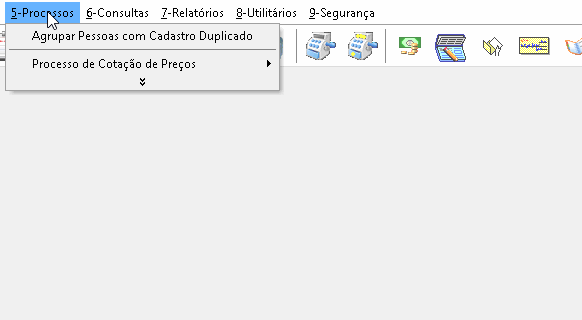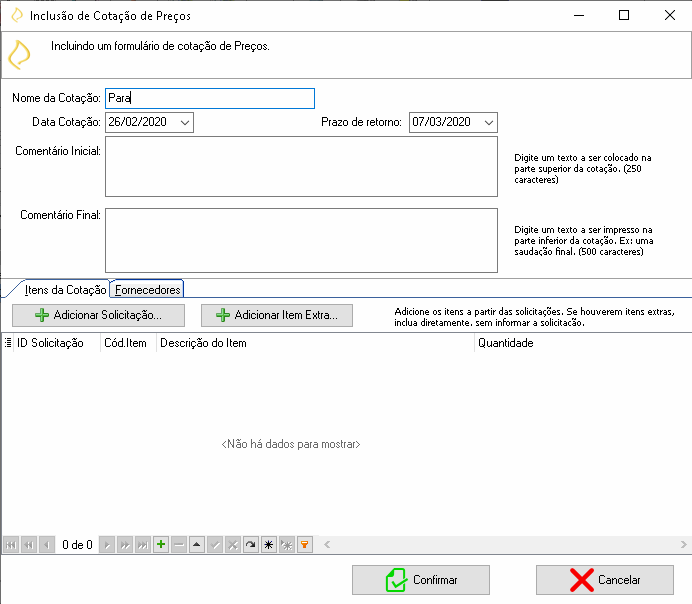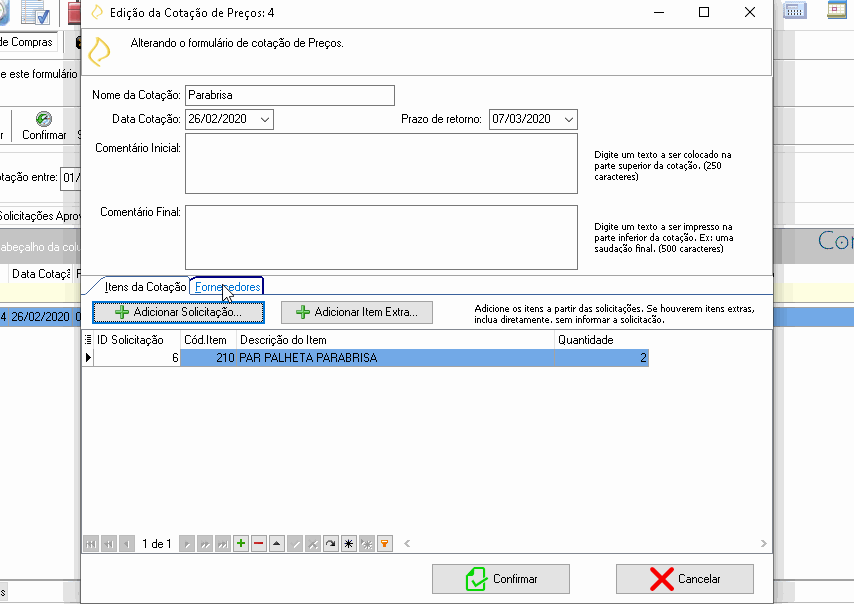Cotação de Compras: mudanças entre as edições
De Controlgas
(Criou página com '{{#seo: |title=Cotação de Compras |titlemode=replace |keywords=ControlGás, Cotação, Compras, Menu, Manual,Guia |description=Este manual tem por objetivo ensinar a realiza...') |
Sem resumo de edição |
||
| Linha 25: | Linha 25: | ||
<font size=3><center> '''<u>2° Passo</u>''': | <font size=3><center> '''<u>2° Passo</u>''':Clique na aba '''Solicitações Aprovadas''', selecione a '''Solicitação''' que realizará a '''Cotação''' e depois clique em '''Criar Cotação:'''</center></font><br> | ||
<center>[[Arquivo: | <center>[[Arquivo:Cotação.jpg|class=img-thumbnail]]</center> | ||
<font size=3><center> '''<u>3° Passo</u>''': | <font size=3><center> '''<u>3° Passo</u>''':Deverá preencher o '''Nome da Cotação''', '''Data Cotação''', '''Prazo de Retorno''', '''Comentário Inicial e Final'''. Após isso terá que adicionar a solicitação clicando em [[Arquivo:Cotação2.jpg|80 x 23|link:Cotação de Compra]], depois selecionar e clicar em [[Arquivo:Cotação3.jpg|80 x 23|link:Cotação de Compra]]. Também selecionar os fornecedores clicando em [[Arquivo:Cotação4.jpg|80 x 23|link:Cotação de Compra]], depois selecionar e clicar em [[Arquivo:Cotação3.jpg|80 x 23|link:Cotação de Compra]]. Também você pode adicionar um item extra na solicitação clicando em [[Arquivo:Cotação5.jpg|80 x 23|link:Cotação de Compra]]:</center></font><br> | ||
<center>[[Arquivo: | <center>[[Arquivo:Cotação6.gif|class=img-thumbnail]]</center> | ||
<font size=3><center> Nesta mesma tela você pode clicar em [[Arquivo:Cotação7.jpg|80 x 23|link:Cotação de Compra]] para enviar por e-mail a cotação.</center></font><br> | |||
<font size=3><center> '''<u>4° Passo</u>''': | <font size=3><center> '''<u>4° Passo</u>''':Clicando em '''Editar Cotação''', ir na aba '''Fornecedor''', clicar em '''Digitar Retorno''', abrirá uma tela aonde você poderá digitar o retorno da cotação, informando o '''Total de Itens''' e o '''Valor Total:'''</center></font><br> | ||
<center>[[Arquivo:Retorno.gif|class=img-thumbnail]]</center> | |||
<div class="btn btn-primary"><i class="fas fa-arrow-left"></i> [[5-Processos|<span style="color:#FFFEFF">Página Anterior </span>]]</div> | <div class="btn btn-primary"><i class="fas fa-arrow-left"></i> [[5-Processos-Processo de Cotação de Preços|<span style="color:#FFFEFF">Página Anterior </span>]]</div> | ||
Edição das 11h29min de 20 de julho de 2020

Cotação de Compras
Cotação de Compras
Objetivo: Este manual tem por objetivo ensinar a realizar a Cotação de Compras no sistema ControlGás.